win11的系统保护在哪里 win11如何开启系统保护
更新时间:2024-01-30 09:58:36作者:runxin
一般来说,在win11系统中都会自带有微软安全保护功能,能够有效保证电脑运行的安全,降低病毒入侵的几率,然而有些用户却遇到了win11系统中安全保护功能自动关闭的情况,这时有小伙伴就在咨询小编win11的系统保护在哪里呢?在文本中小编就来教大家win11如何开启系统保护完整步骤。
具体方法如下:
1、在Windows11桌面中找到“此电脑”图标,点击鼠标右键,选择“属性”按钮。
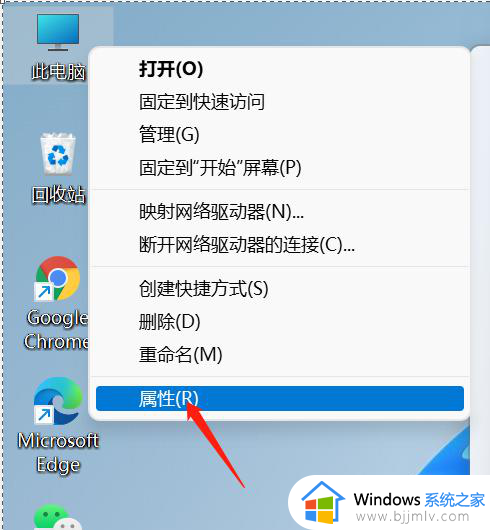
2、如图2所示,这里点击蓝色的“系统保护”字样。
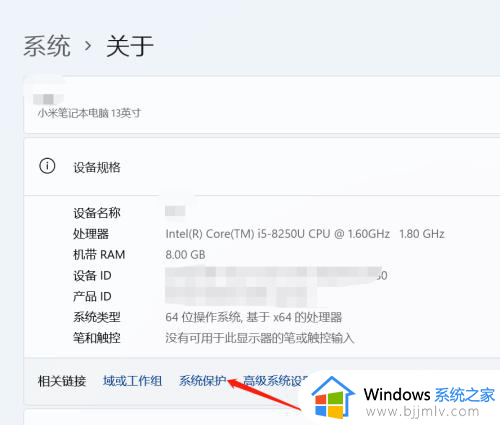
3、最后,点击左侧的“配置”按钮,然后选择“启用系统保护”选项并点击“确定”即可。
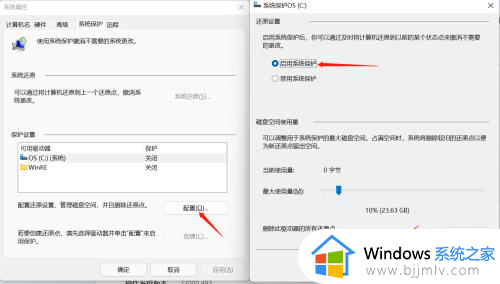
以上就是小编给大家介绍的关于win11如何开启系统保护完整步骤了,如果你也有相同需要的话,可以按照上面的方法来操作就可以了,希望本文能够对大家有所帮助。
win11的系统保护在哪里 win11如何开启系统保护相关教程
- win11如何开启系统保护 win11系统保护功能怎么开启
- win11关闭系统保护详细教程 win11电脑系统保护怎么关闭
- win11系统u盘怎么加密码保护 win11系统给u盘加密设置方法
- windows11实时保护怎么关 win11实时保护在哪里关闭
- win11电脑u盘怎么设置密码保护 win11系统u盘如何加密码保护
- win11关闭实时保护的方法 win11彻底关掉实时保护如何操作
- win11电脑保护色如何设置 win11电脑怎么设置保护眼睛的颜色
- win11屏幕保护密码怎么设置 win11电脑如何设置密码保护密码
- win11保留的存储怎么开启 win11系统保留的存储设置方法
- win11磁盘被写保护该怎么办 win11磁盘被写保护如何处理
- win11恢复出厂设置的教程 怎么把电脑恢复出厂设置win11
- win11控制面板打开方法 win11控制面板在哪里打开
- win11开机无法登录到你的账户怎么办 win11开机无法登录账号修复方案
- win11开机怎么跳过联网设置 如何跳过win11开机联网步骤
- 怎么把win11右键改成win10 win11右键菜单改回win10的步骤
- 怎么把win11任务栏变透明 win11系统底部任务栏透明设置方法
win11系统教程推荐
- 1 怎么把win11任务栏变透明 win11系统底部任务栏透明设置方法
- 2 win11开机时间不准怎么办 win11开机时间总是不对如何解决
- 3 windows 11如何关机 win11关机教程
- 4 win11更换字体样式设置方法 win11怎么更改字体样式
- 5 win11服务器管理器怎么打开 win11如何打开服务器管理器
- 6 0x00000040共享打印机win11怎么办 win11共享打印机错误0x00000040如何处理
- 7 win11桌面假死鼠标能动怎么办 win11桌面假死无响应鼠标能动怎么解决
- 8 win11录屏按钮是灰色的怎么办 win11录屏功能开始录制灰色解决方法
- 9 华硕电脑怎么分盘win11 win11华硕电脑分盘教程
- 10 win11开机任务栏卡死怎么办 win11开机任务栏卡住处理方法
win11系统推荐
- 1 番茄花园ghost win11 64位标准专业版下载v2024.07
- 2 深度技术ghost win11 64位中文免激活版下载v2024.06
- 3 深度技术ghost win11 64位稳定专业版下载v2024.06
- 4 番茄花园ghost win11 64位正式免激活版下载v2024.05
- 5 技术员联盟ghost win11 64位中文正式版下载v2024.05
- 6 系统之家ghost win11 64位最新家庭版下载v2024.04
- 7 ghost windows11 64位专业版原版下载v2024.04
- 8 惠普笔记本电脑ghost win11 64位专业永久激活版下载v2024.04
- 9 技术员联盟ghost win11 64位官方纯净版下载v2024.03
- 10 萝卜家园ghost win11 64位官方正式版下载v2024.03